Excel 如何设置图形中的字体不自动换行?
1、打开Excel 365。如图 :
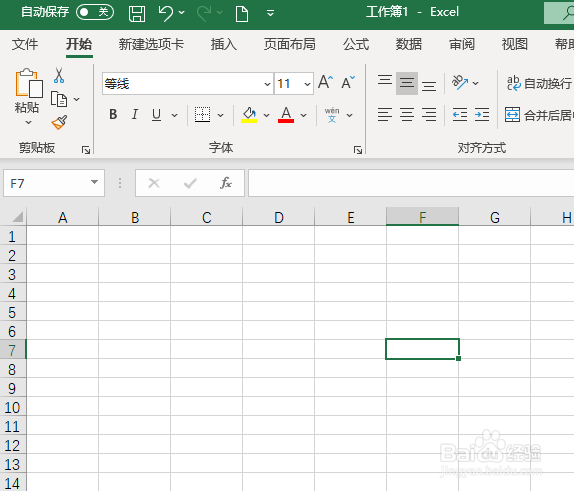
2、选中图形,点击右键选择“设置形状格式”。如图:
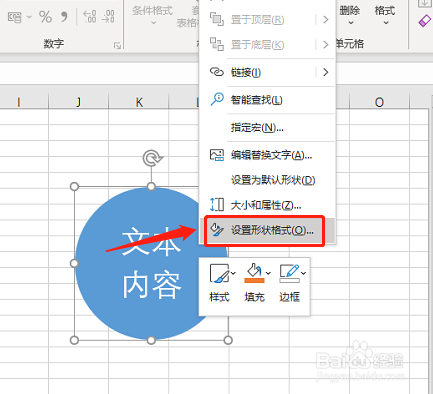
3、在右侧弹出框中,点击“文本选项”。如图:
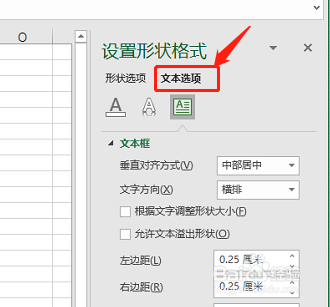
4、点击“文本框选项”。如图:
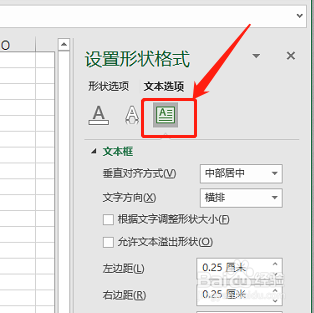
5、在最下侧,取消选择“自动换行”。如图:
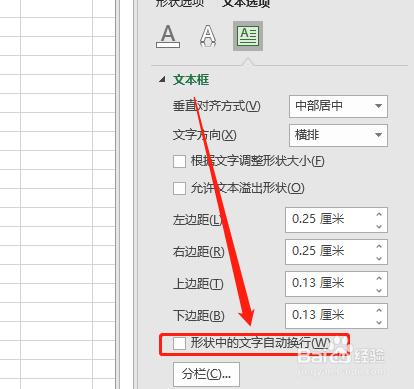
6、此时,文本将不再换行显示。如图:
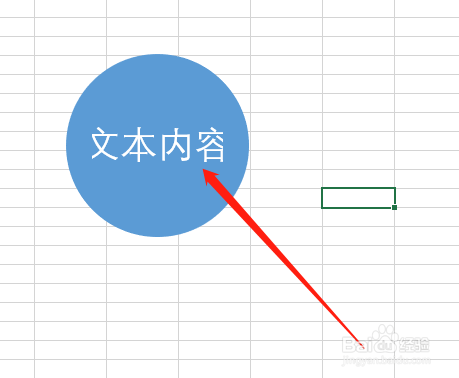
1、1.打开Excel 数据表,选中图形,点击右键选择“设置形状格式”。
2.点击“文本选项”,在“文本框”选项中取消换行即可。
声明:本网站引用、摘录或转载内容仅供网站访问者交流或参考,不代表本站立场,如存在版权或非法内容,请联系站长删除,联系邮箱:site.kefu@qq.com。
阅读量:165
阅读量:94
阅读量:84
阅读量:149
阅读量:152